Jul 24, 2025 • Via : Dateiwiederherstellungslösung • Bewährte Lösungen
Wenn Ihre kleine SD-Karte nicht mehr funktioniert oder einige Fehlermeldungen anzeigt, können Sie einfach davon ausgehen, dass Ihre SD-Karte beschädigt oder defekt ist. Und wenn das bei Ihnen passiert ist, dann stellen Sie sicher fest, dass Ihre Daten, die auf Ihrer defekten SD-Karte gespeichert waren, verloren gegangen sind. Soweit man weiß, ist es nicht einfach, Ihre verlorenen Daten von einer defekten SD-Karte wiederherzustellen, aber es ist auch nicht unmöglich. Die Wiederherstellung von Daten hängt in erster Linie davon ab, aus welchem Grund die Daten verloren gegangen sind. Hier erfahren Sie alles über die Gründe für den Datenverlust sowie über die Wiederherstellungsmöglichkeiten von defekten SD-Karten.

Inhaltliche Navigation:
Teil 1: Anzeichen einer defekten SD-Karte
Es gibt grundsätzlich zwei Kategorien, anhand derer Sie sagen können, dass Ihre SD-Karte zerstört oder beschädigt ist. Die erste Kategorie fällt unter externe Schäden und die andere unter interne. Anhand dieser beiden Kategorien können Sie also den genauen Grund für Ihren Datenverlust bestimmen, denn genau das brauchen wir, um Daten von defekten SD-Karten wiederherzustellen. Lesen Sie den folgenden Inhalt, um den Grund dafür zu erfahren.
Physisch beschädigte SD-Karten:
Sie können dies anhand des Namens leicht kategorisieren. Wenn eine SD-Karte materiell beschädigt ist oder man kann sagen, dass sie von außen ein wenig zertrümmert ist, können Sie feststellen, dass Ihre SD-Karte physisch beschädigt ist. Diese Schäden erschweren die Arbeit des Geräts oder können es sogar zum Stillstand bringen.
Darüber hinaus kann es viele sichtbare Anzeichen geben, an denen Sie erkennen können, dass Ihre SD-Karte physisch beschädigt wurde, z.B. wenn die Stifte Ihrer SD-Karte abgenutzt sind oder der Flash-Speicherchip gecrasht ist oder manchmal sogar das Kunststoffgehäuse aus irgendeinem Grund beschädigt wurde. Und wenn Ihnen das passiert ist, muss ich leider sagen, dass eine physisch beschädigte SD-Karte in der Regel schwierig ist. Deshalb wird immer empfohlen, Ihre SD-Karten sorgfältig aufzubewahren.

Logisch beschädigte SD-Karten:
Wenn Ihre SD-Karte intern beschädigt ist und aus diesem Grund nicht mehr funktioniert, kann man sagen, dass Ihre Karte logisch beschädigt ist. Dieser Schaden betrifft insbesondere Ihre Systemdateien, die auf Ihrer SD-Karte gespeichert sind. Wenn also Ihre SD-Karte beschädigt wird, verlieren Sie oft Ihre gespeicherten Dateien darauf. Wenn Sie feststellen möchten, ob Ihre SD-Karte logisch beschädigt ist, können Sie hier überprüfen, ob auf Ihrem Gerät eine Fehlermeldung über Ihre SD-Karte angezeigt wird. Wenn ja, dann ist Ihre Karte sicher beschädigt. Wenn außerdem Dateien auf Ihrer SD-Karte fehlen, besteht die Möglichkeit, dass Ihre Karte beschädigt wurde.
Aber die gute Nachricht ist, dass diese verlorenen Dateien, die durch die Beschädigung der SD-Karte verloren gegangen sind, wiederhergestellt werden können. Wenn Sie Ihre Dateien auf Ihrem Gerät nicht finden können, brauchen Sie sich keine Sorgen zu machen, denn die logisch verlorenen Daten können mit Hilfe der Wiederherstellungssoftware auf Ihrem Gerät wiederhergestellt werden. Diese Art von Software analysiert Ihre SD-Karte in der Regel bis ins Detail und findet die verlorenen Dateien auf Ihrer fast defekten SD-Karte.

Teil 2: Dateien von einer defekten SD-Karte mit Datenrettungssoftware wiederherstellen
Wie wir bereits erwähnt haben, können die Daten Ihrer SD-Karte nur wiederhergestellt werden, wenn sie logisch zerstört wurde. Um Ihre SD-Kartendaten wiederherzustellen, können Sie eine Software wählen, die alle Arten von Dateiformaten unterstützt, die Sie wiederherstellen möchten. Hier können Sie die "Recoverit"-Software für Ihre beschädigte SD-Karte wählen, mit der Sie alle Ihre Dateien in drei einfachen Schritten wiederherstellen können.
Verwenden Sie Wondershare Recoverit:
Die Wondershare "Recoverit" Software unterstützt Sie bei der Wiederherstellung aller Ihrer verlorenen Dateien auf allen Geräten, die Sie derzeit verwenden. Außerdem können Sie Ihre Dateien mit "Recoverit'' wiederherstellen, ganz gleich, wie Ihr logischer Datenverlust aussieht.
Lassen Sie uns besprechen, wie Sie die "Recoverit" Software auf verschiedenen Geräten installieren und wie Sie Ihre Dateien mit Wondershare Recoverit wiederherstellen können:
Recoverit für Windows:
Wenn Sie Windows verwenden, können Sie Ihre beschädigte SD-Karte in drei schnellen Schritten wiederherstellen. Zuvor müssen Sie jedoch die "Recoverit"-Software in Ihrem System starten und dazu können Sie die angegebenen Schritte ausführen:
Schritte zur Wiederherstellung von SD-Kartendateien auf einem Windows PC:
Wenn Sie die "Recoverit"-Software bereits auf Ihren PC heruntergeladen haben, können Sie die angegebenen Schritte zur Wiederherstellung Ihrer Dateien von der beschädigten SD-Karte ausführen:
Schritt 1. Wählen Sie Ihre Karte:
Verbinden Sie zunächst Ihre SD-Karte mit Ihrem Computer. Öffnen Sie nun die "Recoverit" Software und wählen Sie Ihre Karte aus.

Schritt 2. Scannen und Suchen:
In diesem Schritt werden Ihre verlorenen Daten von der "Recoverit" Software gescannt.

Schritt 3. Vorschau und Wiederherstellung:
Wenn der Scan-Vorgang abgeschlossen ist, können Sie eine Vorschau der von Recoverit wiederhergestellten Dateien anzeigen. Jetzt können Sie die blaue "Wiederherstellen" Schaltfläche wählen, um alle Ihre Dateien wiederherzustellen.

Teil 4: Dinge, die Sie beachten müssen, um Daten von einer defekten SD-Karte wiederherzustellen
Die Wondershare Recoverit Software ist sehr einfach zu installieren und problemlos in der Lage, alle Arten von verlorenen Dateien auf jedem Gerät wiederherzustellen. Aber hier müssen Sie ein paar Dinge beachten, während Sie Ihre defekten SD-Karten wiederherstellen, die unten aufgeführt sind:
1. Führen Sie keine weiteren Operationen auf der defekten SD-Karte durch:
Wenn Sie feststellen, dass Ihre SD-Karte fast defekt ist, werden Sie auf dem Bildschirm, in den Sie Ihre Karte eingelegt haben, einige Empfehlungen zur Reparatur sehen. Versuchen Sie niemals, auf diese Meldungen zu klicken, um Ihre Karte zu reparieren, bis Sie Ihre verlorenen Dateien wiederhergestellt haben, sonst könnten Sie Ihre Daten dauerhaft verlieren.
2. Achten Sie darauf, dass die SD-Karte nicht beschädigt wird:
Viele Menschen entfernen ihre SD-Karten aus ihren Geräten, wenn sie feststellen, dass die Karte beschädigt ist. Die Entfernung der Karte aus Ihrem Gerät ist nicht verkehrt, aber hier müssen Sie die Karte an einem sehr sicheren Ort aufbewahren, damit sie nicht weiter von außen beschädigt werden kann.
3. Speichern Sie die wiederhergestellten Dateien nicht auf einer defekten SD-Karte:
Wenn Sie alle Ihre Dateien von der defekten SD-Karte wiederhergestellt haben, kopieren Sie nie wieder alle wiederhergestellten Dateien auf dieselbe Karte, da Sie Ihre Daten erneut verlieren könnten.
Teil 5: Tipps zur Reparatur einer defekten SD-Karte
Wenn Ihre SD-Karte physisch beschädigt ist, können Sie das Problem nicht beheben. Wenn Sie jedoch glauben, dass Ihre Karte intern abgestürzt ist, können Sie das Problem auf folgende Weise beheben:
# Situation 1. Wenn Ihre SD-Karte erkannt wird:
Wenn Sie Ihre SD-Karte finden können, nachdem Sie sie mit Ihrem Computer verbunden haben, bedeutet dies, dass Ihre Karte nicht allzu sehr beschädigt ist, so dass sie leicht repariert werden kann.
- Klicken Sie dazu einfach mit der rechten Maustaste auf den Namen Ihrer Karte in Ihrem Computersystem.
- Gehen Sie dann zur Option "Eigenschaften".
- Wählen Sie dann "Tools".
- Wählen Sie dann schließlich die "Prüfen"-Option.
Ihr Betriebssystem beginnt dann mit dem vollständigen Scan Ihrer Karte und behebt die Fehler selbstständig.
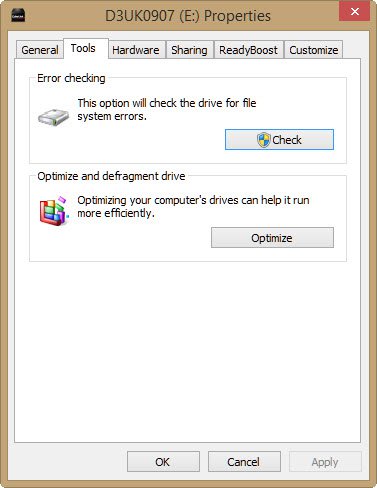
# Situation 2. Wenn Ihre SD-Karte nicht erkannt wird:
Wenn Ihre SD-Karte nicht erkannt wird, während sie an Ihren Computer angeschlossen ist, können Sie davon ausgehen, dass der Schaden größer ist. Hier müssen Sie den anderen Weg versuchen. Tun Sie Folgendes:
- Gehen Sie direkt zum "Suchen"-Menü.
- Suchen Sie dort nach "Datenträgerverwaltung".
Hier sehen Sie die Liste der angeschlossenen oder installierten externen Laufwerke in Ihrem System. Wenn Sie Ihre beschädigte SD-Karte hier finden, bedeutet dies, dass Sie noch die Möglichkeit haben, Ihre Karte zu reparieren. Hier können Sie die gleichen Schritte wie oben beschrieben ausführen, um Ihre beschädigte SD-Karte zu reparieren.
Wenn Sie Ihre Karte jedoch nicht in der Datenträgerverwaltung gefunden haben, bedeutet dies, dass Ihre Karte völlig defekt ist und nicht mehr repariert werden kann.
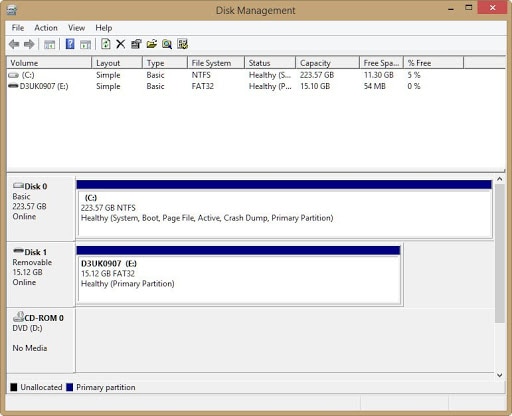
Fazit
Die SD-Karten gelten als das beste externe Speichermedium zum Speichern Ihrer Daten, da sie sehr klein sind und daher leicht mitgenommen werden können. Aber großer Komfort geht auch mit großer Verantwortung einher. Da die SD-Karten sehr klein sind, besteht bei ihnen das größte Risiko, dass sie verloren gehen. Außerdem können sie sehr leicht beschädigt werden, wenn sie nicht sicher platziert werden. Abgesehen davon kann eine SD-Karte auch intern beschädigt werden, wodurch Sie alle Ihre Dateien und Ordner, die auf dieser Karte gespeichert sind, verlieren können. Die bei einem internen Schaden verlorenen Dateien können wiederhergestellt werden, bei einem externen Schaden jedoch nicht.
Dateien retten & reparieren
- Video wiederhrestellen
- TikTok-Videos wiederherstelllen
- M4A-Dateien wiederherstellen
- QuickTime-Videos wiederherstelllen
- MKV-Videos wiederherstellen
- MP4-Videos wiederherstellen
- Video reparieren
- Foto wiederhrestellen
- Die kostenlosen Foto-Wiederherstellungsprogramme
- Instagram-Fotos wiederherstellen
- Dauerhaft gelöschte Bilder wiederherstellen
- Snapchat Bilder wiederherzustellen
- Fotos von Micro-SD-Karten wiederherstellen
- Foto reparieren
- Unlesbare Bilder reparieren
- Die beste JPG-Fotoreparatur-Software
- JPG-Dateien reparieren
- Beschädigte Fotos reparieren
- Dokument wiederherstellen
- Ungespeicherte Word-Dokumente
- Beschädigte Word-Datei
- Ungespeicherte PowerPoint-Datei
- Verlorene PDF-Dateien
- Verlorene PDF-Dateien
- Dokument reparieren
- Excel-Dateien reparieren
- Excel-Fehler beheben
- Word-Reparatur-Tool
- Schreibgeschützte Excel-Dateien
- Excel-Arbeitsmappe reparieren
- Mehr




Classen Becker
chief Editor